
Din iPhone eller iPad sikkerhetskopieres automatisk til iCloud-kontoen din som standard, men du kan også lage mer omfattende, lokale sikkerhetskopier fra iTunes. Apple tilbyr bare 5 GB iCloud-plass gratis, så du må kanskje administrere iCloud-sikkerhetskopiene dine.
Mange apper vil også automatisk "sikkerhetskopiere" dataene dine til den aktuelle tjenesten. For eksempel når du bruker Gmail, lagres e-postene dine på Googles servere med Google-kontoen din - du trenger ikke å sikkerhetskopiere noe.
iCloud-sikkerhetskopier
I SLEKT: Nei, iCloud støtter ikke alt: Hvordan administrere bilder på iPhone eller iPad
Forutsatt at du setter opp iCloud når du konfigurerer enheten, vil den automatisk sikkerhetskopiere til iCloud-lagring online. Denne sikkerhetskopieringsprosessen skjer når enheten er koblet til, låst og koblet til Wi-Fi. Når du konfigurerer en enhet, kan du gjenopprette sikkerhetskopien fra iCloud-kontoen din. Noter det iCloud tar ikke sikkerhetskopi av alle bildene og videoene dine , så du må sikkerhetskopiere disse manuelt.
For å sjekke om iCloud er konfigurert, åpne Innstillinger-appen og trykk på iCloud. Du ser kontoen enheten din sikkerhetskopierer til. Hvis du ikke har konfigurert iCloud ennå, kan du gjøre det fra denne skjermen.
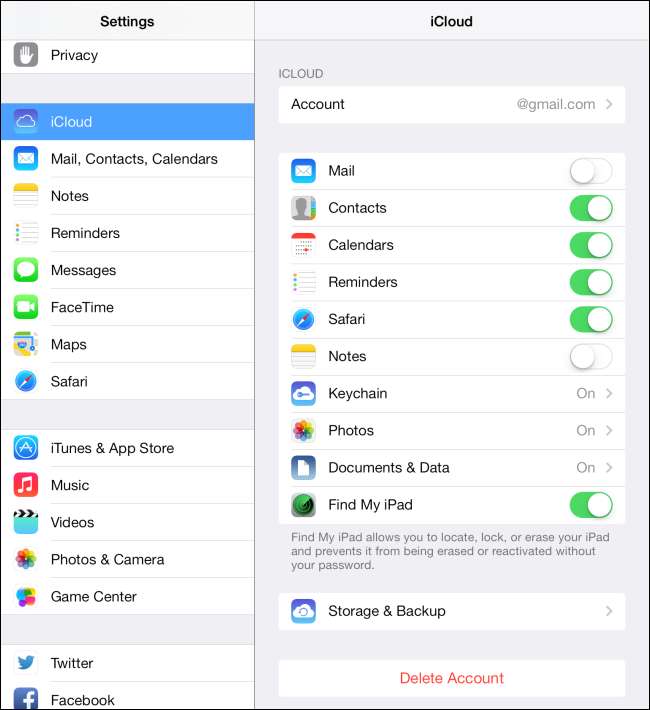
I SLEKT: Hva iCloud gjør, og hvordan får du tilgang til det fra Windows
Trykk på alternativet Lagring og sikkerhetskopi nederst i iCloud-ruten for å se mer informasjon om sikkerhetskopieringsprosessen. På denne skjermen kan du se hvor mye iCloud-lagringsplass du har - det er 5 GB ledig plass som standard. ICloud Backup-bryteren lar deg velge om enheten skal sikkerhetskopiere til iCloud eller ikke.
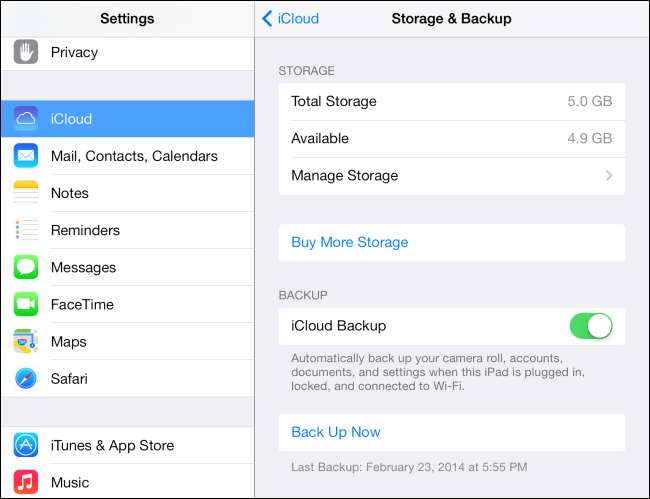
For å se plassen som brukes til sikkerhetskopier, trykk på Administrer lagring. Hvis du har flere enheter, ser du en liste over enhetene dine og hvor mye iCloud-plass sikkerhetskopiene bruker. Du trenger normalt ikke å bekymre deg for mye for iCloud-sikkerhetskopier, men det kan være lurt å beskjære lagringsplassen din hvis du går tom for plass.
Trykk på en enhet for å se mer detaljert informasjon om den siste sikkerhetskopien. Du kan se nøyaktig hvilke apper som bruker mest plass. For å frigjøre plass kan du deaktivere sikkerhetskopier for en av appene. Når iCloud neste sikkerhetskopieres, vil den ikke sikkerhetskopiere noen apper du deaktiverer her, noe som sparer deg plass. Du kan også slette den siste sikkerhetskopien ved å trykke på Slett sikkerhetskopi.
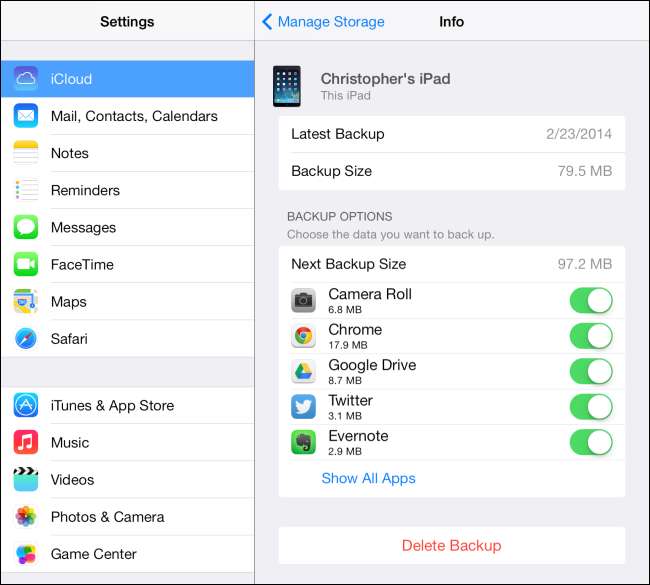
iTunes Backups
Du kan lage en sikkerhetskopi i iTunes ved å koble iPhone, iPad eller iPod Touch til datamaskinen med den medfølgende USB-kabelen. Lås opp enheten, åpne iTunes og velg enheten. Du ser en sikkerhetskopi-seksjon der du kan kontrollere hvordan enheten din sikkerhetskopierer og sikkerhetskopierer den manuelt.
Som standard sikkerhetskopierer enheten automatisk til iCloud - forutsatt at du selv konfigurerer iCloud. Du kan ha enheten automatisk sikkerhetskopiert til datamaskinen din i stedet og velge om du vil kryptere disse lokale sikkerhetskopiene med et passord. Hvis du ønsker å lage en engangssikkerhetskopi på datamaskinen din, klikker du på Sikkerhetskopier nå-knappen.
Merk at iTunes-sikkerhetskopier er forskjellige fra iCloud-sikkerhetskopier. Når du sikkerhetskopierer via iTunes, får du en komplett kopi av alle dataene på enheten din, slik at du kan gjenopprette enheten til samme eksakte tilstand senere. Med iCloud vil bare "de viktigste dataene" på enheten sikkerhetskopieres til iCloud-kontoen din. For eksempel inkluderer ikke iCloud-sikkerhetskopier en komplett kopi av musikken og videoene på enheten din - men iTunes-sikkerhetskopier. Dette lar deg spare begrenset iCloud-plass og unngå å måtte laste opp og laste ned store mengder data.
I SLEKT: Slik bruker du aldri iTunes med iPhone, iPad eller iPod Touch
For de fleste vil iCloud-sikkerhetskopier være gode nok. Du trenger ikke iTunes . Men hvis du virkelig vil ha en komplett sikkerhetskopi, kan du opprette en fra iTunes. For å gjenopprette dette senere, er det bare å koble enheten til datamaskinen og bruke Gjenopprett sikkerhetskopi-knappen.

Apper som synkroniseres med elektroniske tjenester
Mange apper er koblet til en online tjeneste, så separate sikkerhetskopier er egentlig ikke nødvendig. Når du for eksempel lager notater i Evernote, lagres de på Evernote-kontoen din på nettet, slik at du får tilgang til dem fra andre enheter. Du trenger ikke en iCloud- eller iTunes-sikkerhetskopi av Evernote-notatene dine. Hvis du får en ny enhet, kan du bare logge på Evernote-appen med samme konto, så vil alle notatene være klare for deg. iCloud kan fortsatt sikkerhetskopiere noen av dataene disse appene bruker - dette kan bidra til å sikre at spesifikke innstillinger for den lokale appen blir bevart - men viktige data blir sannsynligvis synkronisert med en online konto.
Hvis du er en gjennomsnittlig iPhone- eller iPad-bruker, bør du ikke bekymre deg for mye for sikkerhetskopier. Bare logg på med en iCloud-konto og la enheten ta seg av den for deg. Du trenger ikke lenger å lage sikkerhetskopier med iTunes. Hvis du går tom for plass og ikke vil betale Apple for mer iCloud-lagring, kan det være lurt å administrere sikkerhetskopiene dine.
Bildekreditt: Ryan Tir på Flickr







